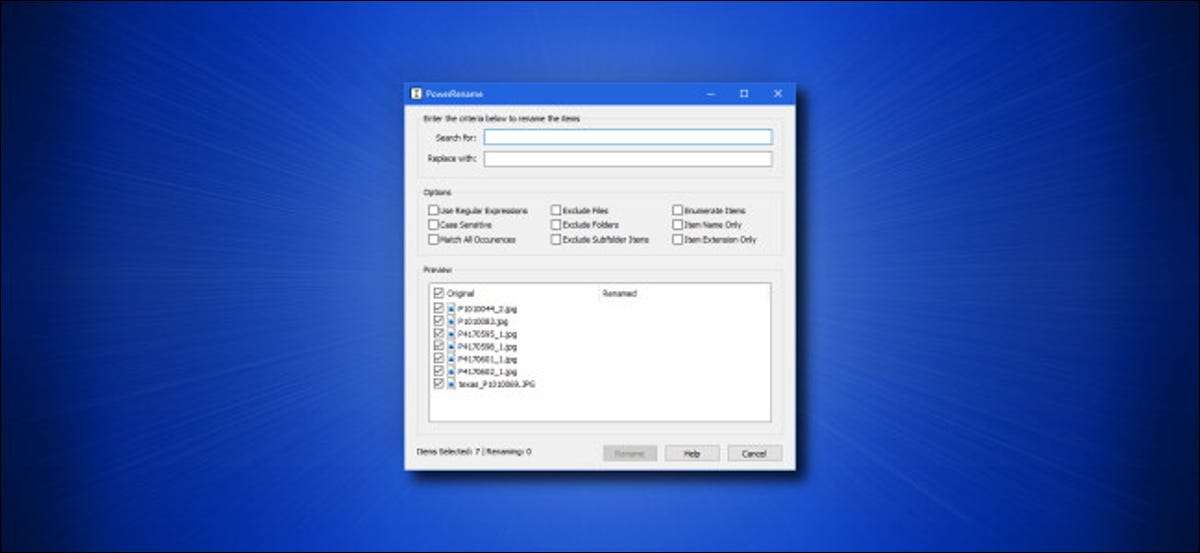
ต้องการวิธีที่รวดเร็ว แต่ทรงพลังในการเปลี่ยนชื่อไฟล์กลุ่มใหญ่ใน Windows 10 หรือไม่ โดยใช้ Powertoys ฟรีของ Microsoft พลังทั้งหมดนั้นมีเพียงคลิกขวาที่จะขอบคุณโมดูล PowerRename นี่คือวิธีการใช้งาน
ติดตั้ง Powertoys และเปิดใช้งาน PowerRename
ก่อนการแสดงการเปลี่ยนชื่อที่น่าตื่นเต้นทั้งหมดนี้สามารถเริ่มต้นได้คุณจะต้อง ดาวน์โหลด Powertoys จากเว็บไซต์ของ Microsoft เพื่อรับมัน เยี่ยมชมลิงค์นี้ ในเบราว์เซอร์ที่คุณชื่นชอบและค้นหารุ่นล่าสุดไปยังด้านบนของหน้าซึ่งจะมีชื่อคล้ายกับ " powertoyssetup-0.27.1.1-x64.exe. " ดาวน์โหลดไฟล์นั้นและเรียกใช้เพื่อติดตั้ง Powertoys
หลังจากที่คุณติดตั้ง PowerToys ให้เปิดการตั้งค่า PowerTtys แล้วคลิก "PowerRename" ในแถบด้านข้าง ตรวจสอบให้แน่ใจว่าเปิดสวิตช์ข้าง "เปิดใช้งาน Powerrename"
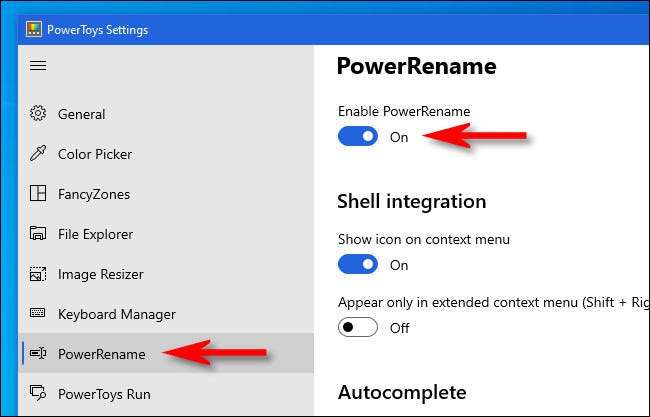
หลังจากนั้นปิดหน้าต่างการตั้งค่า PowerToys
ที่เกี่ยวข้อง: SPOWERTOYS ของ Microsoft ทั้งหมดสำหรับ Windows 10 อธิบาย
ให้การเปลี่ยนชื่อเริ่มต้น
ตอนนี้คุณมีการติดตั้ง Powertoys แล้วการเปลี่ยนชื่อไฟล์จำนวนมากเป็นวิธีคลิกขวาที่เมนู ก่อนอื่นให้ค้นหาไฟล์ที่คุณต้องการเปลี่ยนชื่อในไฟล์ Explorer หรือบนเดสก์ท็อปและเลือกพวกเขา
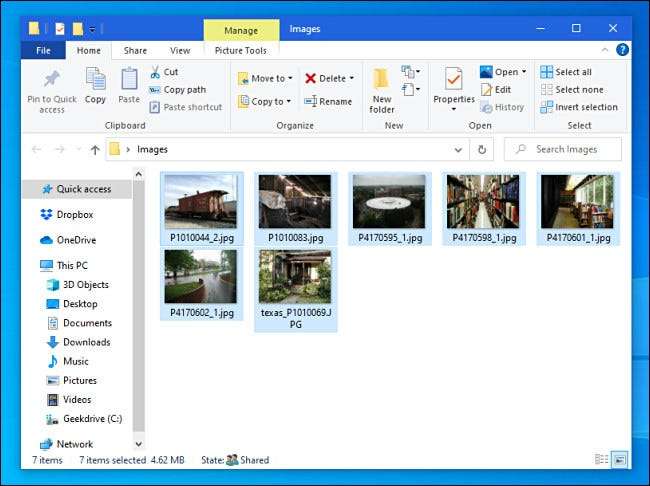
จากนั้นคลิกขวาที่ไฟล์และเลือก "PowerRename" จากเมนูที่ปรากฏขึ้น
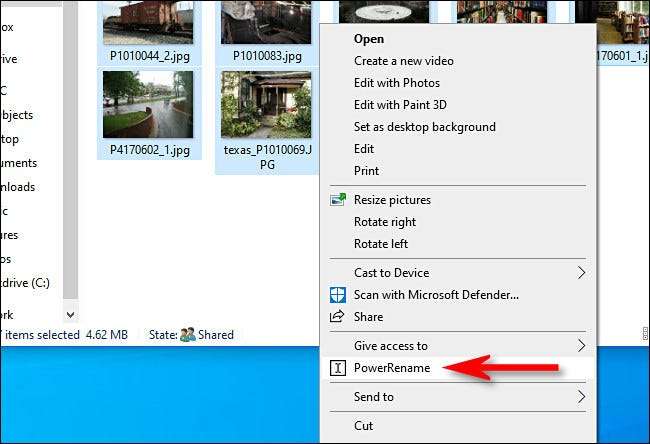
หน้าต่าง PowerRename จะเปิดขึ้น นี่คือที่ที่เวทมนตร์เกิดขึ้น
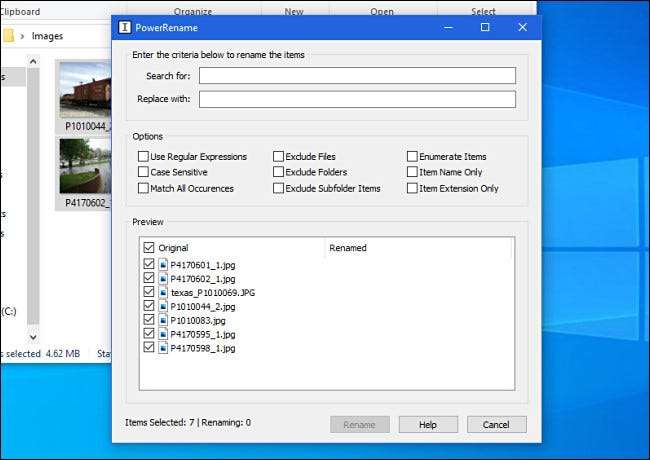
ก่อนอื่นให้ป้อนเกณฑ์ที่จะกำหนดสิ่งที่ได้รับการเปลี่ยนชื่อ โดยค่าเริ่มต้น PowerRename ทำงานได้กับฟังก์ชั่นการค้นหาและแทนที่อย่างง่าย ในกล่องข้อความแรกให้พิมพ์คำค้นหา ในบรรทัดถัดไปป้อนสิ่งที่คุณต้องการแทนที่ด้วย PowerRename จะแทนที่การเกิดขึ้นครั้งแรก (หรือทุกครั้งที่เกิดขึ้นหากคุณทำเครื่องหมายในช่อง) ของคำนั้นในทุกชื่อไฟล์ที่คุณเลือกด้วยข้อความทดแทน
นี่คือตัวอย่างที่ "P4" ในแต่ละชื่อไฟล์ถูกแทนที่ด้วย "Photo_" สิ่งที่เรียบร้อยคือ Powerrename ให้ดูตัวอย่างสิ่งที่ไฟล์ที่ถูกเปลี่ยนชื่อจะมีลักษณะเฉพาะในหน้าต่าง ด้วยวิธีนี้คุณไม่ต้องเดาว่าผลลัพธ์อาจเป็นอย่างไร
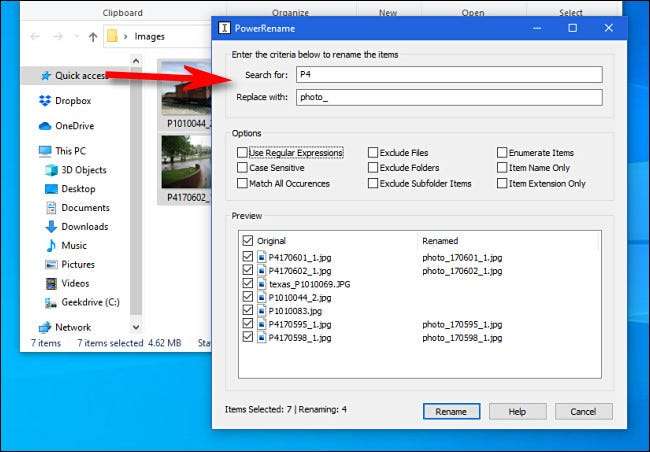
ใกล้กับกลางหน้าต่างคุณจะเห็นตัวเลือกอื่น ๆ ที่เปลี่ยนวิธีการทำงานของ PowerRename พิจารณาแต่ละคนและวางเครื่องหมายด่วนนอกเหนือจากที่คุณต้องการใช้ นี่คือสิ่งที่แต่ละตัวเลือกทำ:
-
ใช้นิพจน์ทั่วไป:
สิ่งนี้อนุญาตให้ใช้สตริงการค้นหาที่มีประสิทธิภาพที่เรียกว่า
นิพจน์ทั่วไป
ซึ่งสามารถเปิดใช้งานการดำเนินการค้นหาและแทนที่ในเชิงลึกหรือซับซ้อน
-
กรณีที่สำคัญ:
ตัวเลือกนี้ทำให้การค้นหามีความสำคัญไม่ว่าตัวอักษรจะเป็นตัวพิมพ์ใหญ่หรือตัวพิมพ์เล็ก ตัวอย่างเช่นคำว่า "สุนัข" จะตรงกับผลลัพธ์ที่แตกต่างจาก "สุนัข"
- ตรงกับเหตุการณ์ทั้งหมด: โดยปกติเฉพาะอินสแตนซ์แรกของคำค้นหาจะถูกแทนที่ (จากซ้ายไปขวา) ด้วยการตรวจสอบนี้อินสแตนซ์ทั้งหมดของคำค้นหาจะถูกแทนที่
- ยกเว้นไฟล์: หากการตรวจสอบนี้การดำเนินการจะใช้กับโฟลเดอร์เท่านั้นและไม่ใช่ไฟล์เท่านั้น
-
ยกเว้นโฟลเดอร์:
หากการตรวจสอบนี้การดำเนินการจะใช้กับไฟล์เท่านั้นและไม่ใช่โฟลเดอร์เท่านั้น
- ยกเว้นรายการย่อยย่อย: สิ่งนี้ไม่รวมรายการในโฟลเดอร์ย่อยที่เลือกจากการเปลี่ยนชื่อ ตัวอย่างเช่นหากคุณเลือกไดเรกทอรีที่มีไฟล์ภายในโฟลเดอร์ย่อยนั้นจะไม่ได้รับผลกระทบ
- ระบุรายการ: สิ่งนี้จะเพิ่มตัวเลขนับขึ้นไปจนถึงจุดสิ้นสุดของแต่ละไฟล์ที่เปลี่ยนชื่อ
- ชื่อรายการเท่านั้น: หากตรวจสอบการดำเนินการจะใช้กับชื่อไฟล์หรือโฟลเดอร์เท่านั้นและไม่ใช่ส่วนขยาย
-
ส่วนขยายรายการเท่านั้น:
หากตรวจสอบการดำเนินการจะใช้กับนามสกุลไฟล์หรือโฟลเดอร์เท่านั้นและไม่ใช่ชื่อของมัน
เมื่อคุณพร้อมให้คลิกปุ่ม "เปลี่ยนชื่อ" และ PowerRename จะทำการดำเนินการที่คุณระบุ
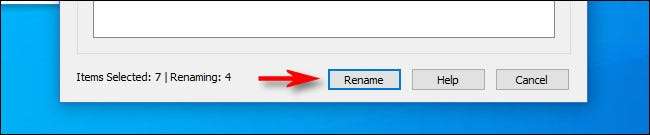
หากคุณไม่ชอบผลลัพธ์คุณสามารถกด Ctrl + Z ใน File Explorer เพื่อยกเลิกกระบวนการเปลี่ยนชื่อ มีประโยชน์มาก!
ตัวอย่างที่มีประโยชน์: เปลี่ยนชื่อไฟล์ทุกไฟล์เป็นสิ่งใหม่
ถ้าคุณไม่ต้องการแทนที่คำในไฟล์ แต่คุณต้องการแทนที่ชื่อไฟล์ทั้งหมดด้วยสิ่งใหม่ที่สมบูรณ์? ในกรณีนี้คุณต้องการ Wildcard เพื่อให้ตรงกับไฟล์ทั้งหมดที่คุณเลือก ในการทำเช่นนั้นคุณจะต้องใช้การแสดงออกที่ง่ายมาก ". *" ซึ่งแปลว่า "ทุกอย่าง"
ในตัวอย่างนี้เราจะแทนที่ชื่อไฟล์ทั้งหมดที่เลือกด้วยชื่อไฟล์พื้นฐานที่มีหมายเลขเรืองแสงอย่างต่อเนื่อง ก่อนอื่นให้ป้อน ". *" ในกล่อง "ค้นหา" จากนั้นป้อนชื่อที่คุณต้องการใช้ในกล่อง "แทนที่ด้วย" จากนั้นตรวจสอบ "ใช้นิพจน์ทั่วไป" "ระบุรายการ" และ "ชื่อรายการเท่านั้น"
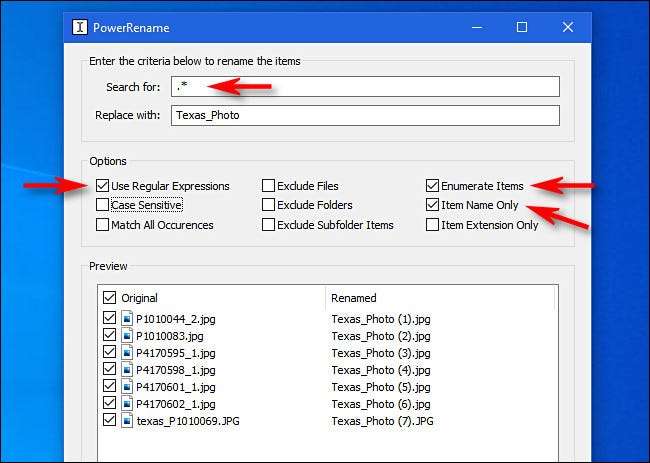
ด้วยการตรวจสอบทั้งหมดคุณจะจบลงด้วยชุดของไฟล์ที่มีชื่อคล้ายกันซึ่งมีหมายเลขตามลำดับตามลำดับ เมื่อคุณตั้งค่าเสร็จแล้วให้คลิก "เปลี่ยนชื่อ" และการดำเนินการจะเสร็จสมบูรณ์ มีการเปลี่ยนชื่อสนุก ๆ !
ที่เกี่ยวข้อง: วิธีการใช้นิพจน์ทั่วไปพื้นฐานเพื่อค้นหาให้ดีขึ้นและประหยัดเวลา
ต้องการพลังงานและตัวเลือกเพิ่มเติมหรือไม่ ลองเหล่านี้ เครื่องมือเปลี่ยนชื่อแบตช์อื่น ๆ สำหรับ Windows .
ที่เกี่ยวข้อง: วิธีการเปลี่ยนชื่อหลายไฟล์ใน Windows







